Päivitetty viimeksi: 21.3.2019
Ryhmien opettajia ja opetustiloja voidaan muokata työjärjestyksen teon kaikissa vaiheissa. Opettajat voi merkitä valmiiksi Primuksen Kurssit-rekisteriin tai ne voidaan määritellä Kurressa ryhmäkohtaisesti, jaksokohtaisesti tai päiväkohtaisesti.
Ohjeessa käydään läpi opettajatietojen merkitseminen. Opetustilat merkitään täysin samalla tavalla ja samoissa paikoissa.
 Oletusopettajat suoraan Primuksesta
Oletusopettajat suoraan Primuksesta
Jos oppiainetta opettaa vain yksi opettaja, voi hänet merkitä aineen kaikkien kurssien opettajaksi jo Primuksen Kurssit-rekisterissä. Ota siellä kenttäeditorin kautta esiin kenttä Opettaja ja täytä kenttään oikea opettaja kullekin kurssikorteille. Tiedot huomioidaan seuraavassa tiedonsiirrossa.
 Kun aineella on monta eri opettajaa
Kun aineella on monta eri opettajaa
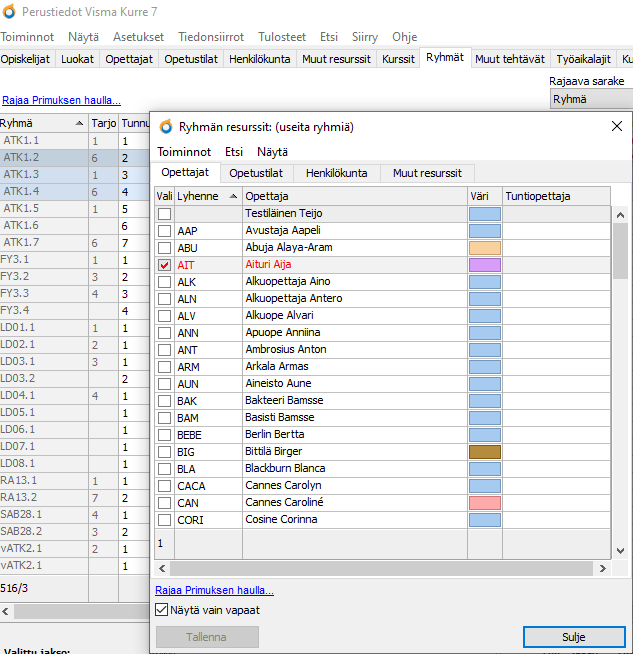 Jos oppiaineella on useampia opettajia, merkitään opettajat vasta Kurren puolella, perustietoikkunan Ryhmät-välilehdellä.
Jos oppiaineella on useampia opettajia, merkitään opettajat vasta Kurren puolella, perustietoikkunan Ryhmät-välilehdellä.
- Maalaa ruudulta kaikki saman opettajan ryhmät. Voit poimia ryhmiä sieltä täältä Ctrl-näppäin pohjassa.
- Klikkaa sitten jotain näistä ryhmistä hiiren 2. painikkeella ja valitse ponnahdusvalikosta Ryhmän resurssit. Poista rasti nykyisen opettajan kohdalta ja rasti tilalle uusi opettaja.
- Kaikki opettajat saa rastittua klikkaamalla opettajaluetteloa hiiren 2. painikkeella ja valitsemalla ponnahdusvalikosta Rasti kaikki. Tätä kuitenkin tarvitaan lähinnä varauksilla, ei yleensä opetusryhmillä.
 Kun opettaja vaihtuu kesken lukuvuoden
Kun opettaja vaihtuu kesken lukuvuoden
Jos opettaja vaihtuu esim. kevätlukukaudeksi, tehdään muutos ryhmittelyikkunassa.
- Valitse yläreunan valikosta "Opettajat" ja toisesta valikosta se opettaja, joka ryhmällä on tällä hetkellä.
- Ikkunan oikeassa ylänurkassa on nuolipainikkeet jakson vaihtamista varten. Valitse se jakso, jolle halutaan vaihtaa opettaja.
- Valitse jokin opettajan ryhmistä ja klikkaa sitä hiiren 2. painikkeella. Valitse Ominaisuudet. Poista rasti nykyisen opettajan kohdalta ja rasti tilalle uusi opettaja.
Jos ryhmä on yhdistetty muiden ryhmien kanssa (esim. yläkoulun valinnaisaine tai lukion kurssitarjotinpalkki), näkyy palkin jokainen ryhmä omana välilehtenään ruudun vasemmassa yläkulmassa. Ruutu aukeaa oletuksena opettajan oman ryhmän kohdalta. Jos opettajalla kuitenkin on kaksi ryhmää yhtä aikaa, huomaa vaihtaa opettajatieto kummankin ryhmän välilehdelle.
 Yhtä viikkotuntia koskeva muutos
Yhtä viikkotuntia koskeva muutos
Yhtä viikkotuntia koskeva opettajan vaihtaminen tai toisen opettajan lisääminen tehdään sijoitteluikkunassa.
- Klikkaa sijoitettua tuntia hiiren 2. painikkeella ja valitse Ominaisuudet. Poista rasti nykyisen opettajan kohdalta ja rasti tilalle uusi opettaja.
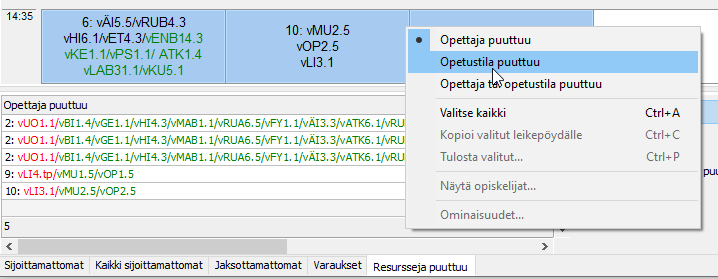 Sijoitteluikkunan alalaidan viimeinen välilehti Resursseja puuttuu näyttää kaikki ne oppitunnit, joilta puuttuu opettaja. Saat haettua puuttuvat opetustilat klikkaamalla alapaneelia hiiren 2. painikkeella ja valitsemalla näytettäväksi opettajan sijaan opetustilat.
Sijoitteluikkunan alalaidan viimeinen välilehti Resursseja puuttuu näyttää kaikki ne oppitunnit, joilta puuttuu opettaja. Saat haettua puuttuvat opetustilat klikkaamalla alapaneelia hiiren 2. painikkeella ja valitsemalla näytettäväksi opettajan sijaan opetustilat.
 Yhtä viikkoa koskevat muutokset
Yhtä viikkoa koskevat muutokset
Poikkeuksellisia viikkoja ja päiviä varten voi tehdä erilliset työjärjestykset. Tällöin tarvitaan ns. viikkojärjestelmä, jossa muutokset tehdään.
 Resurssien muuttaminen usealle ryhmälle kerralla
Resurssien muuttaminen usealle ryhmälle kerralla
Jos ryhmän kaikkien oppituntien (ja kaikkien jaksojen) resurssit muuttuvat samalla tavalla, kannattaa muutos tehdä perustietoikkunan Ryhmät-välilehdellä.
Esimerkki: Halutaan lisätä kouluavustaja mukaan kaikille 6A-luokan tunneille.
- Järjestä tiedot luokan muokaan klikkaamalla Luokat-saraketta.
- Maalaa tai valitse Ctrl-näppäin pohjassa kaikki 6A-luokan ryhmät.
- Anna kouluavustajan lyhenne joko suoraan taulukkoon Henkilökunta-sarakkeeseen jollekin valituista riveistä, tai klikkaa valittujen rivien päällä hiiren 2. painiketta ja valitse Ryhmän resurssit. Rasti kouluavustaja Henkilökunta-välilehdeltä.
 Ryhmittelyssä ja sijoittelussa tehtävät massamuutokset
Ryhmittelyssä ja sijoittelussa tehtävät massamuutokset
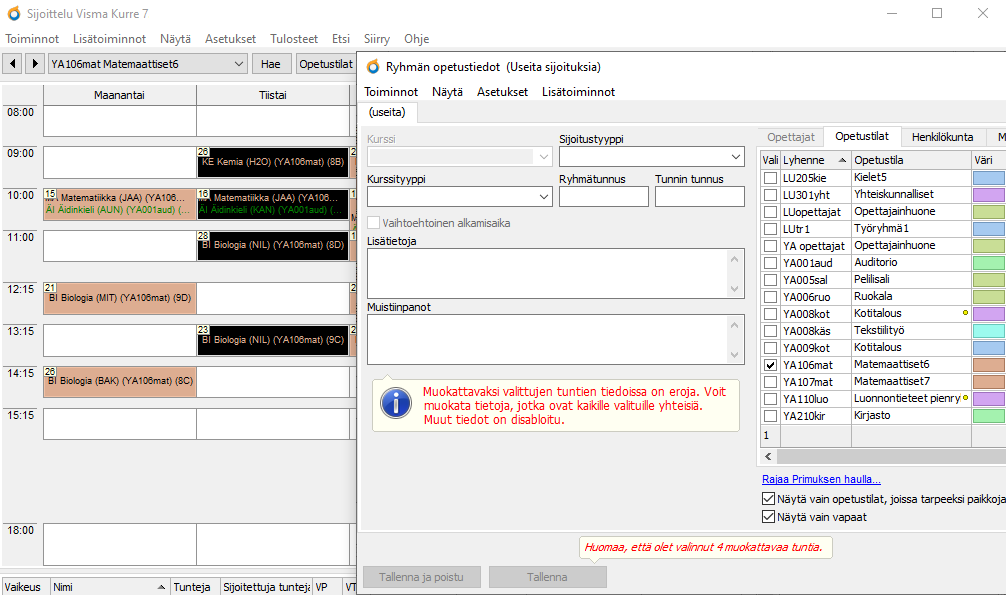 Massamuutoksia voi tehdä myös ryhmittely- ja sijoitteluikkunoissa, mutta muokattavissa ovat vain ne tiedot, jotka ovat yhteisiä kaikille valituille ryhmille/oppitunneille. Kuvassa muutetaan YA 106mat -opetustilan tiistain tunteja. Sijoituksilla on eri opettajat, joten opettajaa ei voi muuttaa massana. Kaikilla sijoituksilla on kuitenkin sama opetustila, joten sen voi vaihtaa.
Massamuutoksia voi tehdä myös ryhmittely- ja sijoitteluikkunoissa, mutta muokattavissa ovat vain ne tiedot, jotka ovat yhteisiä kaikille valituille ryhmille/oppitunneille. Kuvassa muutetaan YA 106mat -opetustilan tiistain tunteja. Sijoituksilla on eri opettajat, joten opettajaa ei voi muuttaa massana. Kaikilla sijoituksilla on kuitenkin sama opetustila, joten sen voi vaihtaa.
- Avaa sijoittelu- tai ryhmittelyikkuna ja avaa Ominaisuudet-ruutu minkä tahansa ryhmän/sijoituksen kohdalta.
- Valitse Ominaisuudet-ruudun yläpalkista Asetukset ja laita valinta kohtaan Salli massamuokkaus, vaikka tuntien tiedoissa on eroja ja sulje ruutu. Voit nyt tehdä muutoksia massana myös ryhmittely- ja sijoitteluruudussa, ts. Ominaisuudet-ruutuun pääsee myös silloin, kun valittuna on useita ryhmiä/tunteja.
- Yhtä jaksoa koskevat muutokset kannattaa tehdä ryhmittelyikkunassa. Tällaisia muutoksia ovat esim. eläkkeelle jäävän opettajan kevään tuntien siirto toiselle opettajalle.
- Yhtä viikonpäivää tai (viikkojärjestelmää käytettäessä) yhtä viikoa/päivää koskevat muutokset tehdään sijoitteluikkunassa. Tällaisia muutoksia ovat esim. opetustilan kaikkien tuntien siirto toiseen opetustilaan parin päivän ajaksi.
 Monivalinta ryhmittelyikkunassa
Monivalinta ryhmittelyikkunassa
Poimi ryhmät Ctrl-näppäin pohjassa tai klikkaa ylintä valittavaa riviä, paina näppäimistöltä Shift pohjaan ja klikkaa sitten alinta valittavaa riviä. Riveille tulee sininen taustaväri valinnan merkiksi.
 Monivalinta sijoitteluikkunassa
Monivalinta sijoitteluikkunassa
Valitse Ctrl-näppäin pohjassa muutettavat sijoitukset. Sijoituksille tulee musta taustaväri valinnan merkiksi.